华为手机一键抠图功能是近年来华为手机所提供的一项备受用户青睐的实用功能,随着社交媒体的兴起,用户对于美化自己的照片越来越注重,而抠图功能则成为了一种必备的工具。华为手机一键抠图功能的推出,为用户提供了一种简单、快捷的方式,让他们能够轻松抠出照片中的人物或物体,并将其与其他背景进行合成。这项功能的出现,不仅为用户带来了更多的拍照乐趣,也让他们能够轻松制作出更加精美的照片作品。无论是想要制作个性化的头像照片,还是为照片添加趣味的合成效果,华为手机一键抠图功能都能够满足用户的需求,带来更加丰富多样的拍照体验。
华为手机一键抠图教程
具体步骤:
1.手机桌面,左/右下角向屏幕中心滑动;
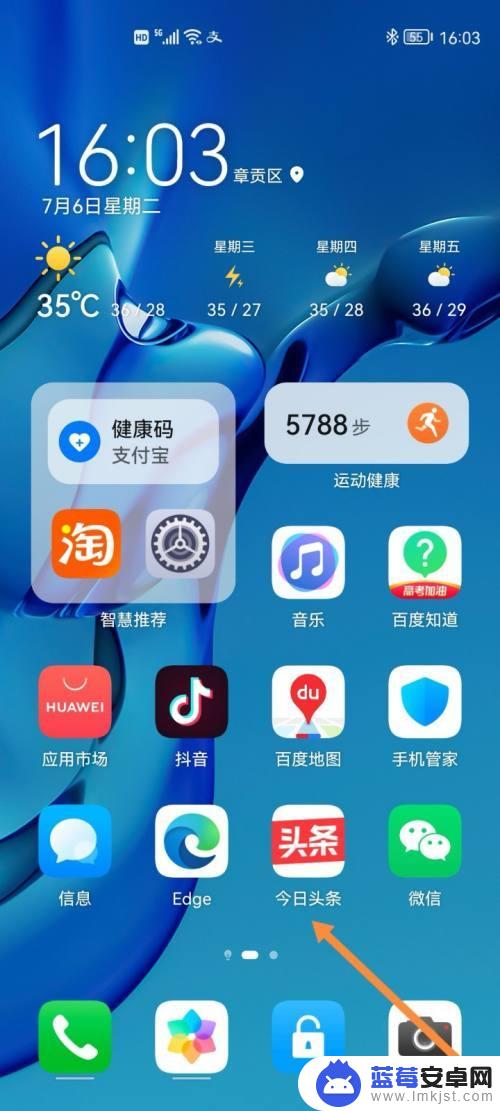
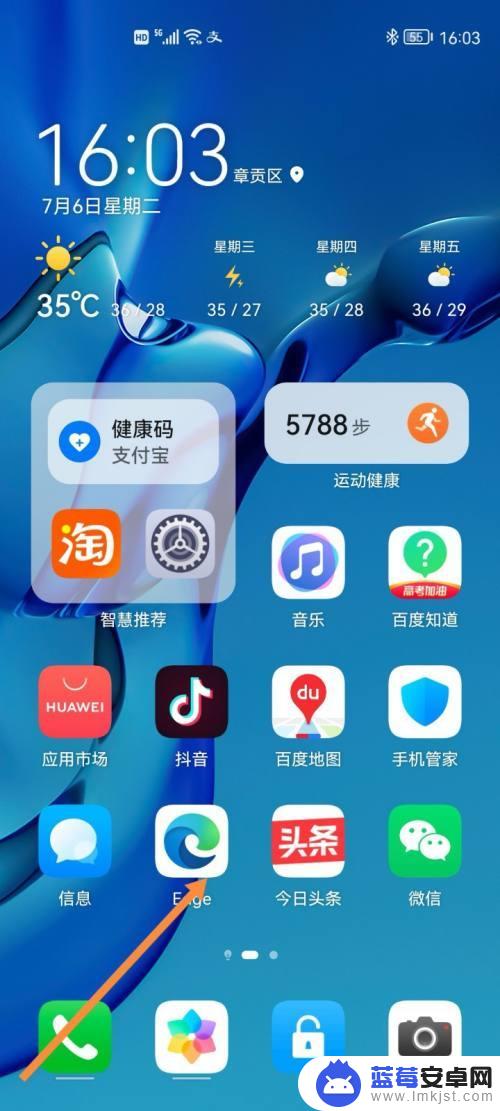
2.弹出,我的服务卡。找到,一键抠图;
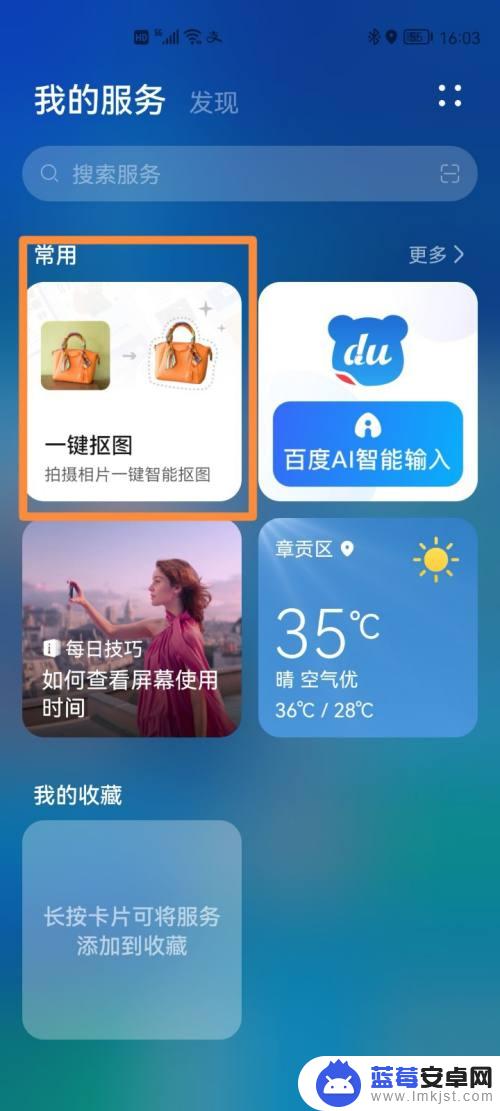
3.下方选择,人像;
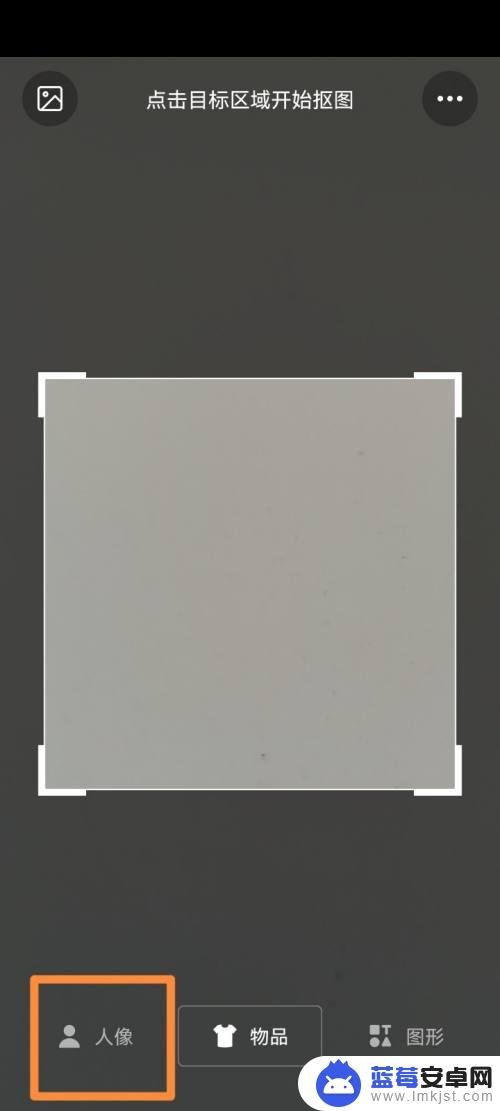
4.左上方点击,相册;

5.选择,相片;
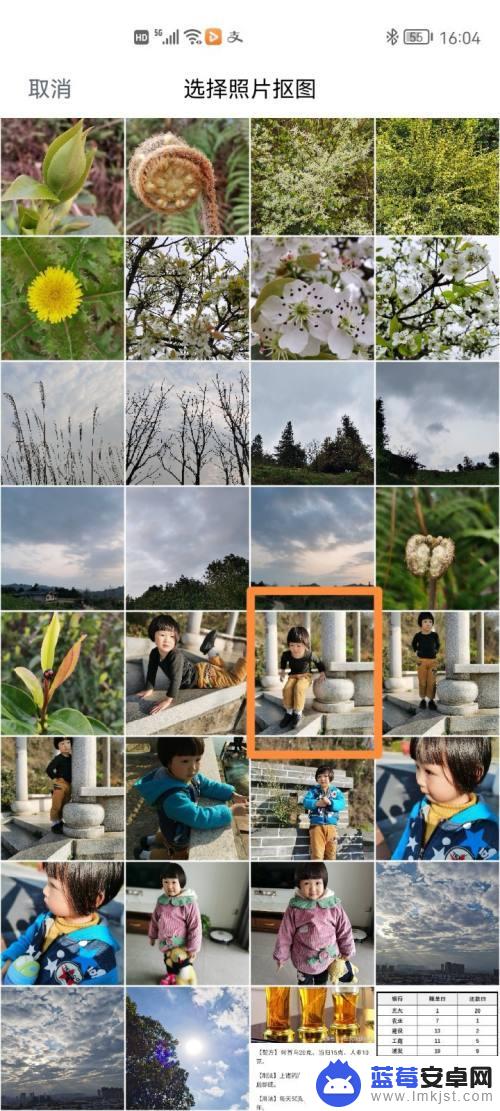
6.等待识别过程;
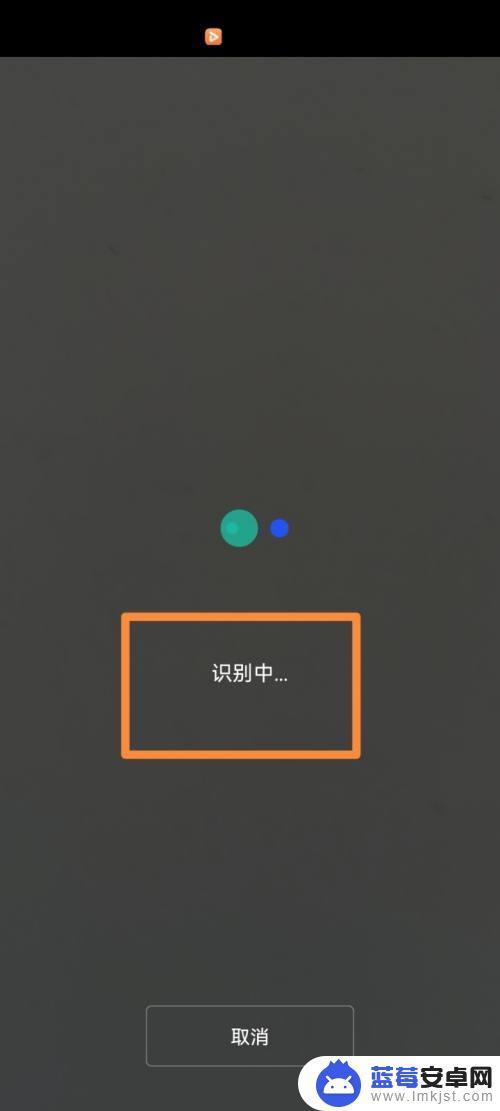
7.成功抠图,点击上方下载;

8.最后,看下效果;

9.以上就是,华为手机如何抠鼻子。
以上就是华为手机如何抠鼻子的全部内容,如果有用户不清楚的地方,可以按照小编的方法操作,希望这些方法能够帮助到大家。












